Come dividere lo schermo su un laptop Dell: una guida completa
Introduzione
Sblocca il pieno potenziale del tuo laptop Dell padroneggiando la funzione dello schermo diviso. Questo potente strumento può migliorare notevolmente la tua produttività permettendoti di visualizzare più applicazioni contemporaneamente. Che tu stia scrivendo un rapporto mentre fai riferimento a materiale di ricerca o partecipando a una videochiamata mentre prendi appunti, la funzionalità dello schermo diviso rende il multitasking senza soluzione di continuità. La nostra guida completa offre istruzioni passo dopo passo per utenti di Windows 10 e Windows 11. Forniamo anche suggerimenti avanzati per massimizzare l’efficienza e soluzioni ai problemi comuni. Esplora questa guida per ottimizzare il tuo flusso di lavoro su un laptop Dell.

Comprendere la funzione dello schermo diviso
Il concetto di divisione dello schermo prevede di visualizzare due o più finestre all’interno dello stesso schermo per facilitare l’accesso simultaneo alle informazioni. Questa capacità è rivoluzionaria per migliorare l’efficienza e mantenere la concentrazione. Per garantire una navigazione fluida, assicurati che il tuo laptop Dell sia aggiornato alla versione corrente del sistema operativo. Gli aggiornamenti regolari non solo migliorano le funzionalità, ma aumentano anche la compatibilità del software. Familiarizzare con gli strumenti e le scorciatoie disponibili nel tuo sistema operativo faciliterà la transizione all’uso efficace delle funzionalità dello schermo diviso.
Come dividere lo schermo su laptop Dell con Windows 10
Windows 10 offre una funzione semplice chiamata Snap Assist che consente di dividere facilmente lo schermo. Ecco come puoi sfruttarla a tuo vantaggio:
- Apri le finestre con cui vuoi lavorare.
- Fai clic e trascina la barra del titolo della prima finestra fino al bordo dello schermo finché non appare un contorno traslucido.
- Rilascia il pulsante del mouse e Windows visualizzerà le applicazioni aperte disponibili sul lato opposto.
- Scegli il programma che vuoi far apparire accanto alla prima finestra.
- Regola il divisore tra le finestre per la tua visualizzazione preferita.
Per maggiore efficienza, utilizza queste scorciatoie da tastiera:
– Premi ‘Windows + Freccia sinistra’ per agganciare la finestra attiva a sinistra.
– Premi ‘Windows + Freccia destra’ per agganciarla a destra.
Usare Snap Assist aiuta a mantenere l’organizzazione del flusso di lavoro e minimizza le interruzioni, permettendoti di lavorare più efficientemente attraverso i compiti.
Come dividere lo schermo su laptop Dell con Windows 11
Windows 11 migliora l’esperienza di multitasking con Snap Layouts, una funzione volta a semplificare la gestione dello schermo. Ecco come utilizzare Snap Layouts in modo efficace:
- Passa sopra il pulsante di massimizzazione in qualsiasi finestra aperta o usa la scorciatoia ‘Windows + Z’.
- Appariranno diverse opzioni di layout, permettendoti di selezionarne una adatta alle tue esigenze di lavoro.
- Assegna le tue applicazioni aperte a diverse sezioni del layout.
Snap Layouts si adatta a diversi stili di lavoro fornendo più opzioni di configurazione, garantendo un’esperienza utente snella e su misura. Questa funzione, insieme ad altri miglioramenti in Windows 11, dimostra un approccio raffinato al multitasking.

Suggerimenti avanzati per una divisione dello schermo ottimale
Per migliorare ulteriormente l’efficienza della funzione di divisione dello schermo del tuo laptop Dell, considera questi suggerimenti avanzati:
- Personalizzazione delle dimensioni delle finestre: Puoi facilmente regolare le finestre trascinando il separatore, adattando lo spazio alle tue esigenze di lavoro.
- Gestione di più desktop: Usa ‘Windows + Ctrl + D’ per creare desktop virtuali. Questo ti consente di organizzare i compiti su spazi separati per un multitasking più vivace.
- Utilizzo di applicazioni di terze parti: Esplora app come DisplayFusion o FancyZones di Microsoft PowerToys. Questi offrono una gestione avanzata con scorciatoie e configurazioni di finestre predefinite.
Queste strategie facilitano un uso più efficiente della funzione di divisione dello schermo, assicurando che le capacità del tuo laptop Dell siano pienamente realizzate per una produttività ottimale.
Risoluzione dei problemi comuni con la divisione dello schermo
Nonostante i suoi benefici, potresti incontrare alcune sfide con la funzione di divisione dello schermo. Ecco come affrontare i problemi comuni:
- Risoluzione degli schermi non reattivi: Assicurati che il tuo sistema operativo sia aggiornato e controlla le impostazioni delle finestre per eventuali alterazioni che potrebbero influenzare la funzionalità.
- Gestione delle incompatibilità software: A volte, le applicazioni potrebbero non supportare la divisione dello schermo per vincoli di risoluzione. In questi casi, valuta l’aggiornamento o l’utilizzo di applicazioni alternative compatibili.
Affrontare prontamente questi problemi garantirà un’esperienza di multitasking più fluida ed efficace sul tuo laptop Dell.
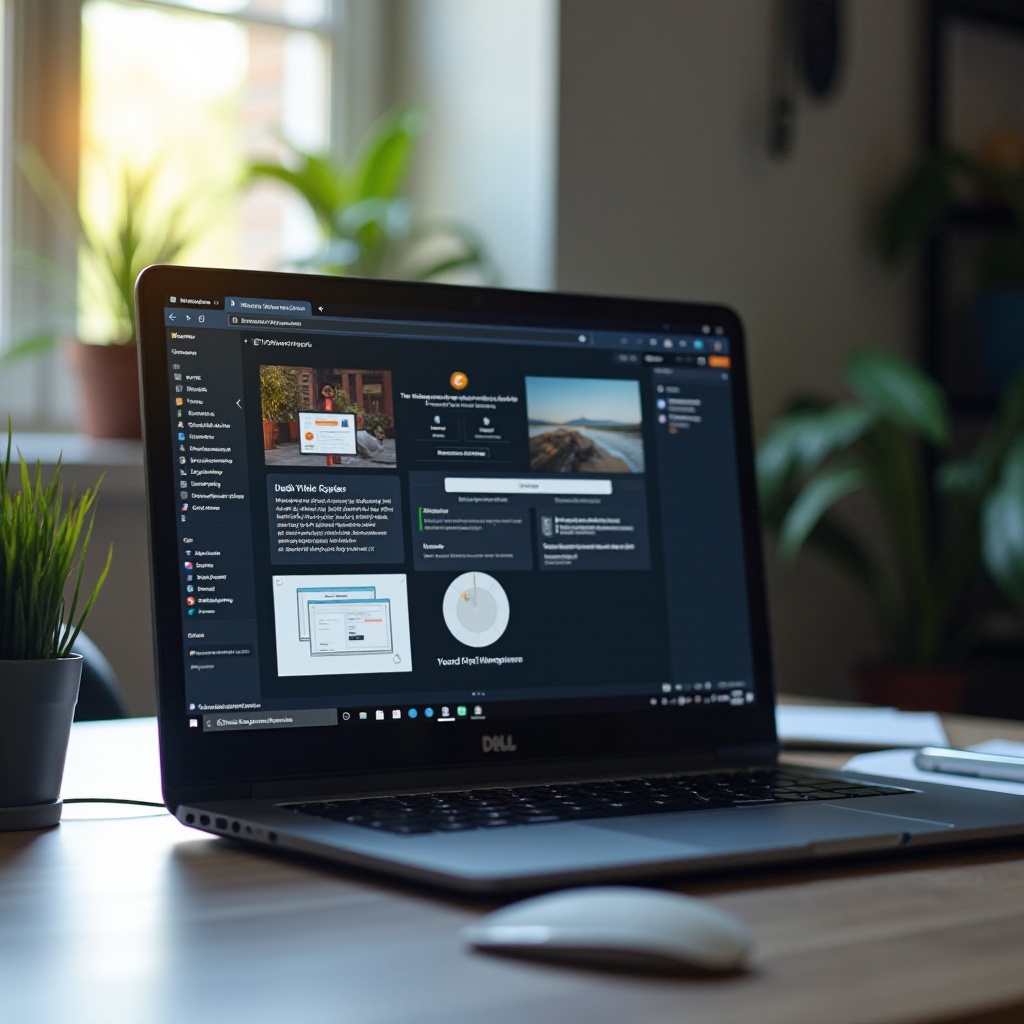
Arricchire l’esperienza del tuo laptop Dell
Oltre alle funzionalità standard del software, c’è una gamma di accessori e strumenti per potenziare le capacità di multitasking del tuo laptop:
- Accessori raccomandati per una migliore produttività: Migliora la tua configurazione con una docking station Dell, monitor aggiuntivi o una tastiera e mouse wireless.
- Strumenti software aggiuntivi: Considera l’integrazione di strumenti collaborativi come Zoom o OneNote per facilitare la presa di appunti e il lavoro di squadra accanto alle tue applicazioni principali.
Questi miglioramenti formano un ecosistema di flusso di lavoro completo, rendendo più facile gestire più compiti e aumentare la tua produttività complessiva.
Conclusione
Sfruttare la funzione dello schermo diviso sul tuo laptop Dell può aumentare notevolmente la tua produttività e semplificare i tuoi compiti. Con i suggerimenti e le linee guida fornite in questo articolo, sarai in grado di integrare efficacemente il multitasking nella tua routine. Esplora diverse configurazioni e miglioramenti per scoprire quale configurazione funziona meglio per le tue esigenze specifiche e abitudini di lavoro.
Domande Frequenti
Come posso dividere lo schermo tra diverse applicazioni sul mio laptop Dell?
Usa Windows Snap Assist trascinando le finestre ai bordi dello schermo o Snap Layouts in Windows 11 per layout personalizzati.
Cosa devo fare se la funzione di schermo diviso non funziona correttamente?
Aggiorna il sistema operativo e controlla le impostazioni delle finestre. Consulta il supporto se i problemi persistono.
Ci sono strumenti specifici di Dell che aiutano con la divisione dello schermo?
Sebbene Dell si affidi alle funzionalità di Windows, l’utilizzo di periferiche Dell può migliorare efficacemente la tua configurazione multitasking.
